Wie behebe ich den iPhone-Fehler 4013?
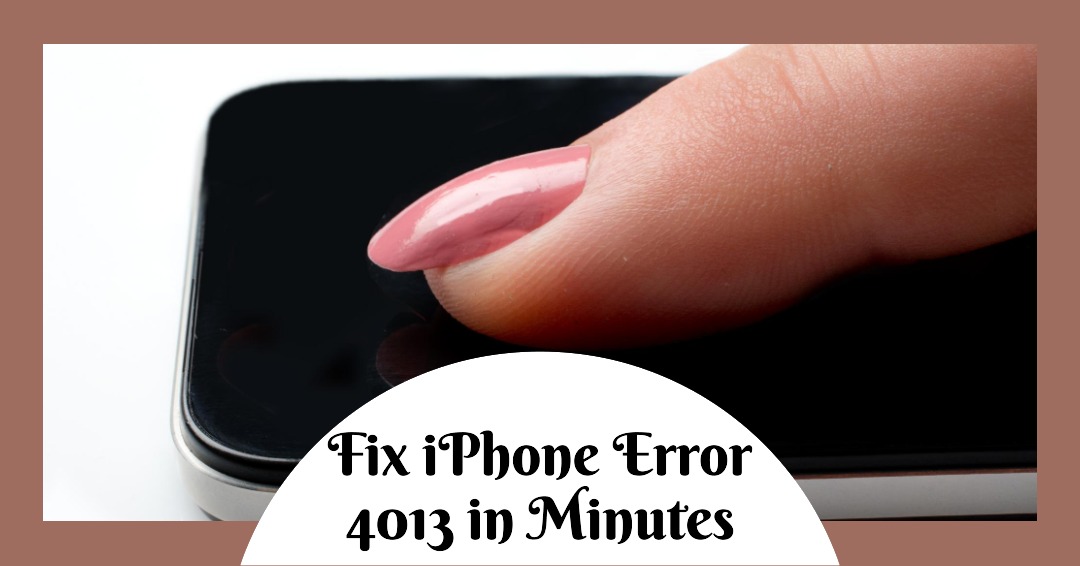
Inhaltsverzeichnis
Funktioniert Ihr iPhone nicht mehr und zeigt den mysteriösen iPhone-Fehler 4013 an? Machen Sie sich keine Sorgen, wir sind für Sie da! Dieser lästige Fehler kann Sie daran hindern, grundlegende Dinge wie SMS zu schreiben und anzurufen. Aber keine Angst, wir sind hier, um Ihnen bei der Behebung zu helfen.
Beginnen wir damit, herauszufinden, warum Ihr iPhone den Fehler 4013 anzeigt. Dafür kann es mehrere Gründe geben, die wir kurz durchgehen. Sobald Sie den Übeltäter kennen, helfen wir Ihnen, Ihr iPhone wieder in den Normalzustand zu versetzen. Lesen Sie weiter, um zu erfahren, wie Sie den iPhone-Fehler 4013 problemlos beheben können!
Was ist der iPhone-Fehler 4013?
Der iPhone-Fehler 4013 ist ein Hardwareproblem, das auftritt, wenn ein Problem mit der Verbindung zwischen dem Motherboard Ihres iPhones und dem NAND-Chip besteht. Diese Verbindung ist für die Speicherung und den Zugriff auf Daten auf Ihrem Gerät von entscheidender Bedeutung. Wenn diese Verbindung fehlschlägt, wird häufig der Fehler 4013 angezeigt, wenn Sie versuchen, Ihr iPhone zu aktualisieren oder wiederherzustellen. Dies kann passieren, wenn Sie den Update-Vorgang unterbrechen oder wenn der NAND-Chip oder seine Verbindung beschädigt ist.
Um dieses Problem zu beheben, führen Sie die folgenden Schritte aus:
- Aktualisieren Sie Ihr iTunes: Stellen Sie sicher, dass Sie über die neueste Version verfügen.
- USB-Anschluss und Kabel prüfen: Stellen Sie sicher, dass Ihr USB-Anschluss und Ihr Kabel in gutem Zustand sind.
- Sicherheitssoftware prüfen: Stellen Sie sicher, dass Ihre Sicherheitssoftware die Verbindung nicht blockiert.
- Versuchen Sie es mit einem anderen Computer: Ein Wechsel zu einem anderen Computer könnte hilfreich sein.
- Neustart erzwingen: Starten Sie Ihr iPhone neu.
- Aktualisieren Sie Ihr iPhone: Stellen Sie sicher, dass Ihr iPhone über die neueste Software verfügt.
- Wiederherstellung im DFU-Modus: Befolgen Sie bestimmte Schritte zur Wiederherstellung im Geräte-Firmware-Update-Modus (DFU).
- Setzen Sie Ihr iPhone auf die Werkseinstellungen zurück: Erwägen Sie als letzten Ausweg einen Werksreset.
So beheben Sie den iPhone-Fehler 4013
UAktualisieren Sie Ihr iTunes:
- Öffnen Sie den App Store auf Ihrem Mac.
- Klicken Sie auf „Updates“.
- Wenn es ein iTunes-Update gibt, klicken Sie auf „Aktualisieren“.
Dies kann häufig das Problem beheben, das durch veraltete iTunes-Versionen verursacht wird.
Überprüfen Sie den USB-Anschluss und das Kabel:
Wenn Fehler 4013 auftritt, kann dies an Problemen mit Ihrem USB-Anschluss oder -Kabel liegen. Befolgen Sie diese Schritte:a. Trennen Sie das USB-Kabel von Ihrem Gerät.b. Schließen Sie es an einen anderen USB-Anschluss Ihres Computers an.c. Wenn Sie einen Mac verwenden, versuchen Sie es mit einem USB-Anschluss an Ihrer Tastatur oder Ihrem Monitor.d. Wenn das Problem weiterhin besteht, testen Sie es mit einem anderen USB-Kabel.
Mithilfe dieser einfachen Überprüfungen können Sie feststellen, ob das Problem am Kabel oder am USB-Anschluss liegt.
Sicherheitssoftware prüfen:
Wenn der Fehler 4013 auftritt, verursacht Ihre Sicherheitssoftware möglicherweise Probleme mit iTunes. Folgendes können Sie tun:a. Schalten Sie Ihre Sicherheitssoftware vorübergehend aus.b. Versuchen Sie, Ihr iPhone wiederherzustellen.c. Wenn die Wiederherstellung funktioniert, schalten Sie Ihre Sicherheitssoftware wieder ein.
Dieser einfache Schritt hilft Ihnen herauszufinden, ob Ihre Sicherheitssoftware das Problem verursacht, und ermöglicht Ihnen, mit den erforderlichen Maßnahmen fortzufahren.
Versuchen Sie es mit einem anderen Computer:
Wenn der Fehler 4013 weiterhin besteht, sollten Sie erwägen, Ihr iPhone an einen anderen Computer anzuschließen. Dadurch können Sie feststellen, ob das Problem speziell bei Ihrem Computer auftritt. Einfach:
- Verbinden Sie Ihr iPhone mit einem anderen Computer.
- Überprüfen Sie, ob der Fehler während der Verbindung weiterhin besteht.
Wenn Sie einen anderen Computer ausprobieren, können Sie potenzielle Probleme im Zusammenhang mit Ihrem ursprünglichen Computer beseitigen und Klarheit über die Ursache des Problems schaffen.
Neustart erzwingen:
Wenn Ihr iPhone nicht funktioniert, kann ein erzwungener Neustart hilfreich sein. Wenn der Akku Ihres iPhones ausreicht, dann:
- Für iPhone 8 oder höher:
- Drücken und halten Sie einfach schnell die Lauter-Taste.
- Durch kurzes Drücken und Halten der Leiser-Taste.
- Um das Apple-Logo anzuzeigen, drücken Sie lange auf die Seitentaste.
- Für iPhone 7 Plus, iPhone 7 oder iPod touch (7. Generation):
- Drücken Sie lange sowohl die Leiser-Taste als auch die obere (oder seitliche) Taste.
- Warten Sie, bis das Apple-Logo erscheint.
Diese von Apple empfohlene sichere Methode startet Ihr Gerät neu, ohne Ihre Daten zu beeinträchtigen.
Aktualisieren Sie Ihr iPhone:
Wenn der Fehler 4013 auftritt, könnte dies an einem veralteten iOS liegen. Aktualisieren Sie Ihr iPhone wie folgt:
- Verwenden Sie ein USB-Kabel, um Ihr iPhone mit Ihrem PC zu verbinden.
- Öffnen Sie iTunes und wählen Sie Ihr iPhone aus.
- Nachdem Sie „Zusammenfassung“ ausgewählt haben, klicken Sie auf „Nach Updates suchen“.
- Wenn ein Update verfügbar ist, klicken Sie auf „Herunterladen und installieren“.
Wenn Sie die Software Ihres iPhones auf dem neuesten Stand halten, können potenzielle Probleme, einschließlich Fehler 4013, behoben werden.
Wiederherstellung im DFU-Modus:
Versuchen Sie für eine umfassendere Behebung des Fehlers 4013 eine „DFU-Wiederherstellung“. Denken Sie daran, dass dadurch alles gelöscht wird. Sichern Sie daher zunächst Ihre Daten:
- Verwenden Sie ein USB-Kabel, um Ihr iPhone mit Ihrem PC zu verbinden.
- Halten Sie gleichzeitig die Seitentaste und eine Lautstärketaste gedrückt.
- Lassen Sie nach 8 Sekunden beide Tasten los. (Wenn das Apple-Logo angezeigt wird, starten Sie neu.)
- Halten Sie die Seitentaste mit dem angeschlossenen Kabel so lange gedrückt, bis Ihr iPhone-Bildschirm schwarz wird.
- iTunes erkennt ein Gerät im Wiederherstellungsmodus und ermöglicht Ihnen die Wiederherstellung Ihres iPhones.
Diese Methode ist fortgeschrittener, kann aber den Fehler 4013 effektiv beheben.
Setzen Sie Ihr iPhone auf die Werkseinstellungen zurück:
Wenn alles andere fehlschlägt und Sie den iPhone-Fehler 4013 beheben müssen, erwägen Sie einen Werksreset. Denken Sie daran, dass dadurch alle Daten gelöscht werden. Erstellen Sie daher zunächst eine Sicherungskopie:
- Öffnen Sie die Einstellungen auf Ihrem iPhone.
- Wählen Sie „Allgemein“ und dann „Zurücksetzen“, indem Sie nach unten wischen.
- Wählen Sie „Alle Inhalte und Einstellungen löschen“.
- Geben Sie Ihren Passcode ein und bestätigen Sie „iPhone löschen“.
- Nach dem Zurücksetzen aus einem Backup wiederherstellen oder neu einrichten.
Wenden Sie sich an den Apple Store, wenn die Probleme weiterhin bestehen.
- Warum vibriert mein iPhone zufällig? Sechs Möglichkeiten, das Problem zu beheben
- So speichern Sie ein Twitter-Video auf Ihrem Android, iPhone und Android
- So klonen Sie ein iPhone auf ein anderes iPhone
- So beheben Sie, dass Airdrop auf dem iPhone nicht funktioniert
Abschluss
Wenn auf Ihrem iPhone der mysteriöse Fehler 4013 auftritt, der Ihre täglichen Aufgaben stört, machen Sie sich keine Sorgen – wir haben eine einfache Anleitung, die Ihnen bei der Behebung des Problems hilft. Fehler 4013 hängt oft mit Hardwareproblemen in der Verbindung zwischen dem Motherboard Ihres iPhones und dem NAND-Chip zusammen, der für die Datenspeicherung und den Datenzugriff entscheidend ist.
Beginnen Sie mit der Aktualisierung von iTunes auf Ihrem Mac über den App Store, um die Kompatibilität sicherzustellen. Wenn der Fehler weiterhin besteht, überprüfen Sie Ihren USB-Anschluss und Ihr Kabel – tauschen Sie sie aus oder probieren Sie andere Anschlüsse aus, um mögliche Probleme zu identifizieren. Auch Sicherheitssoftware kann ein Übeltäter sein. Deaktivieren Sie sie daher vorübergehend, versuchen Sie die Wiederherstellung und aktivieren Sie sie bei Erfolg wieder.
Wenn das Problem weiterhin besteht, sollten Sie erwägen, Ihr iPhone an einen anderen Computer anzuschließen, um Probleme mit Ihrem ursprünglichen Setup auszuschließen. Ein erzwungener Neustart kann manchmal Wunder bewirken, und Sie können Ihr iPhone über iTunes aktualisieren, um sicherzustellen, dass darauf die neueste iOS-Version ausgeführt wird.
Versuchen Sie für eine erweiterte Lösung eine DFU-Wiederherstellung – einen Vorgang, der iOS löscht und neu installiert. Denken Sie daran, Ihre Daten zu sichern, bevor Sie dies versuchen. Als letzten Ausweg kann ein Zurücksetzen auf die Werkseinstellungen erforderlich sein. Gehen Sie zu den Einstellungen Ihres iPhones, tippen Sie auf „Allgemein“, dann auf „Zurücksetzen“ und wählen Sie „Alle Inhalte und Einstellungen löschen“. Bestätigen Sie nach Eingabe Ihres Passcodes das Zurücksetzen.
Wenn Sie diese Schritte befolgen, sollte Ihr iPhone wieder normal funktionieren. Wenn der Fehler weiterhin besteht, wird empfohlen, sich an einen Apple Store oder einen autorisierten Dienstanbieter zu wenden. Mit diesen einfachen Maßnahmen haben Sie den lästigen Fehler 4013 bald hinter sich und Ihr iPhone läuft wieder reibungslos.





